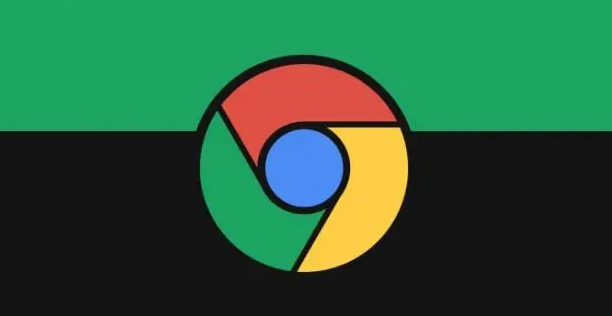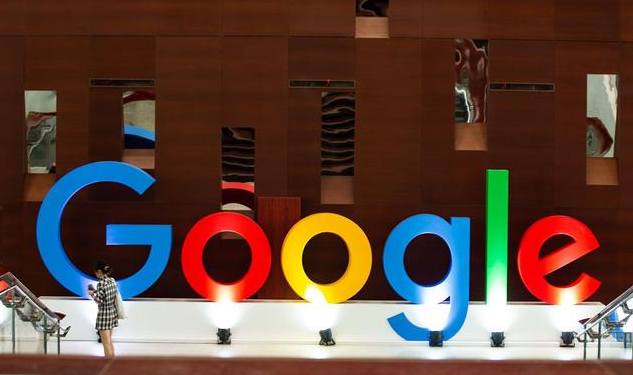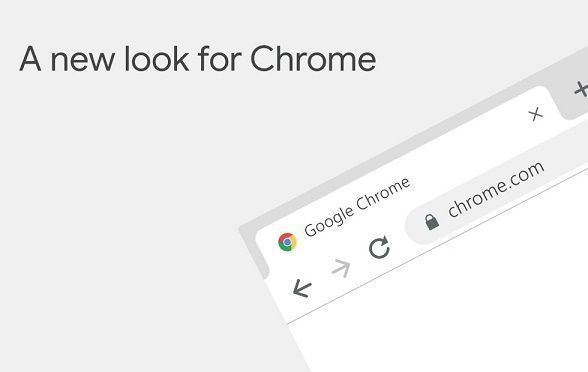教程详情
我将为您详细讲解如何关闭Chrome浏览器的弹出广告。通过下面的步骤,您可以有效地管理和控制Chrome浏览器中的弹出广告和通知。下面是具体的步骤:
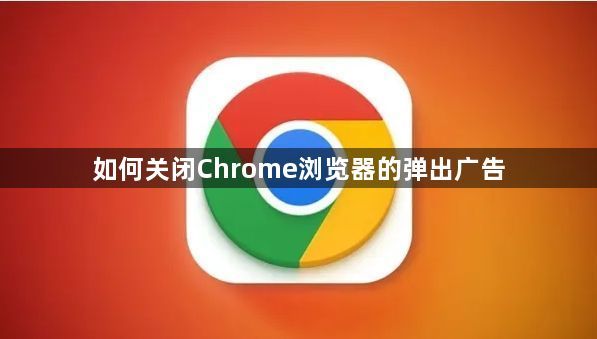
一、通过Chrome设置禁用通知
1.打开Chrome菜单:点击右上角的三点式菜单按钮(自定义及控制Google Chrome)。
2.选择“设置”:在弹出的菜单中点击“设置”。
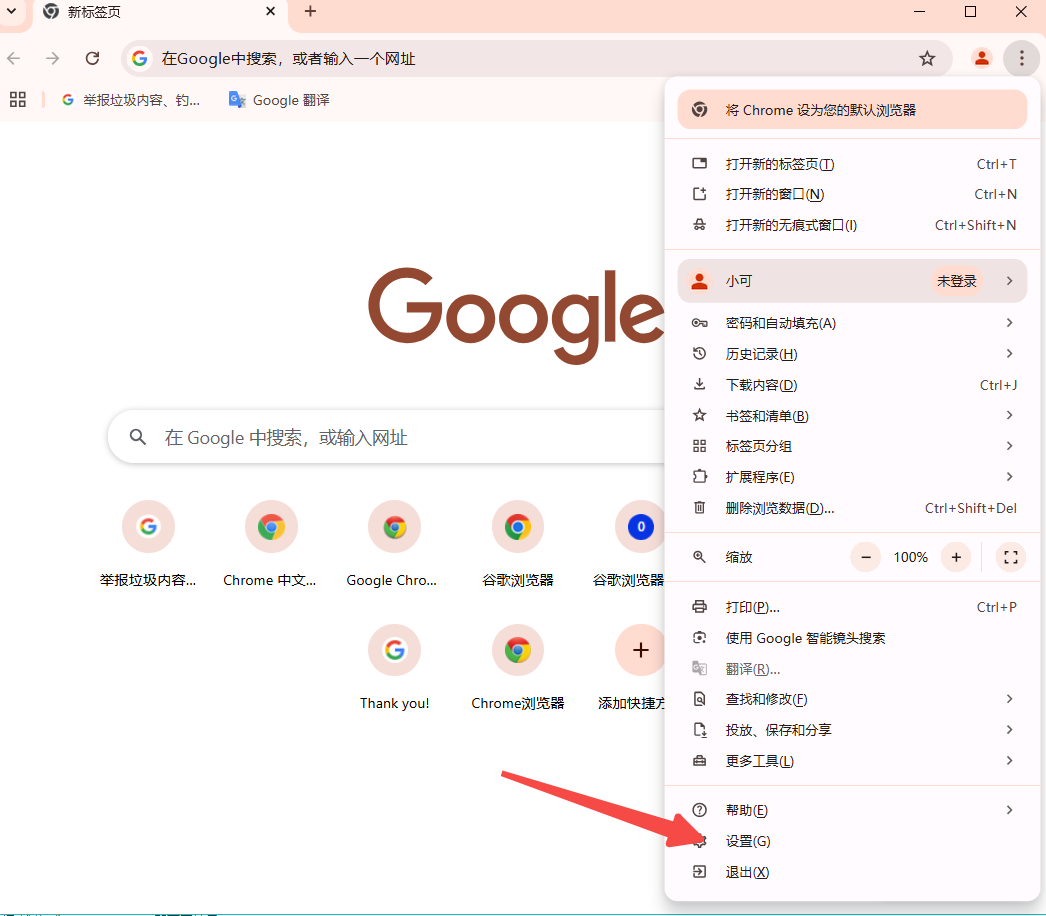
3.进入高级设置:向下滚动页面,找到并点击“高级”选项。
4.网站设置:在“隐私设置和安全性”部分,点击“网站设置”。
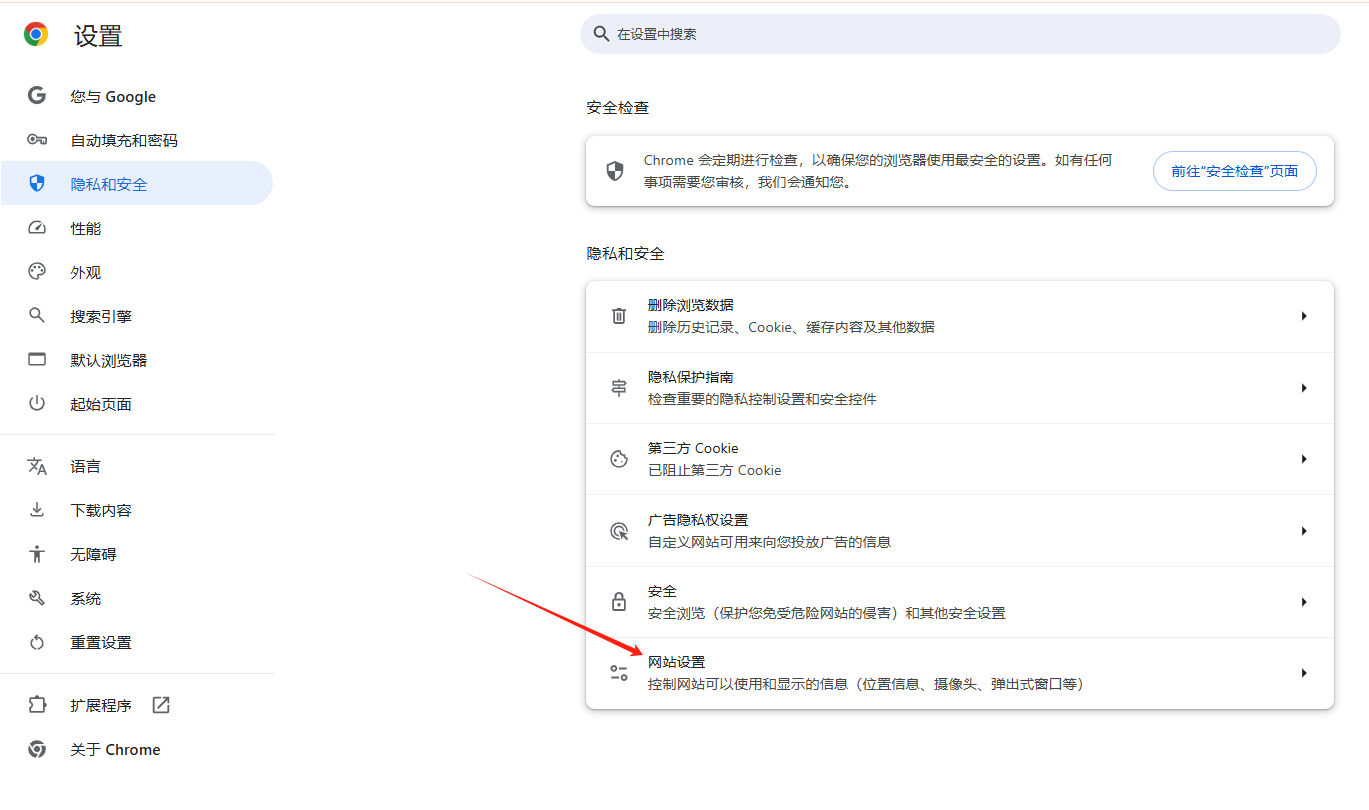
5.管理通知:在网站设置页面中,找到并点击“通知”。
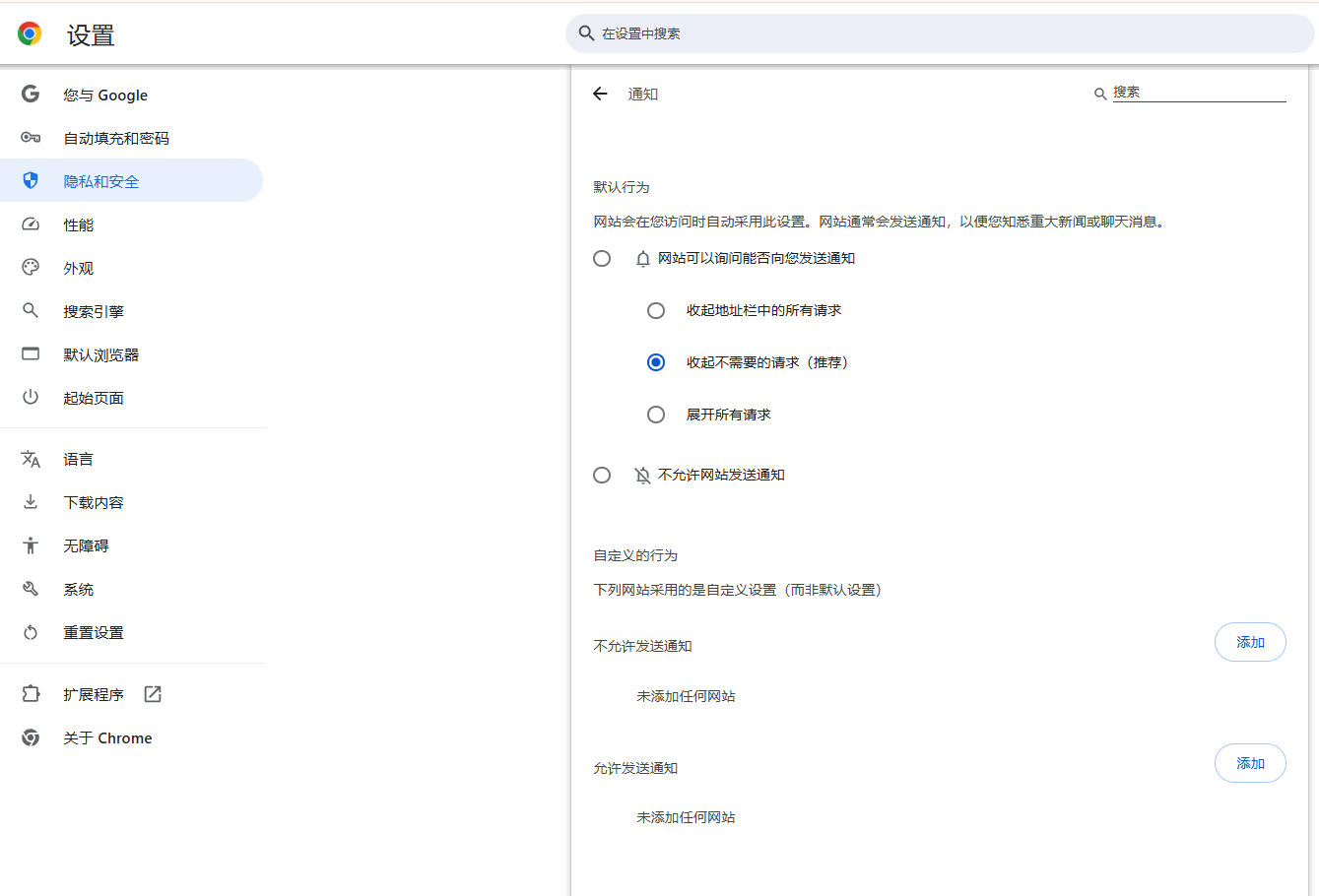
6.关闭通知:将“发送前先询问”选项关闭,或者直接将不需要的网站从列表中删除。您也可以直接访问chrome://settings/content/notifications来快速进入通知设置页面。
二、使用扩展程序屏蔽广告
1.安装广告拦截插件:在Chrome网上应用店搜索并安装广告拦截插件,如“Adblock”或“uBlock Origin”。
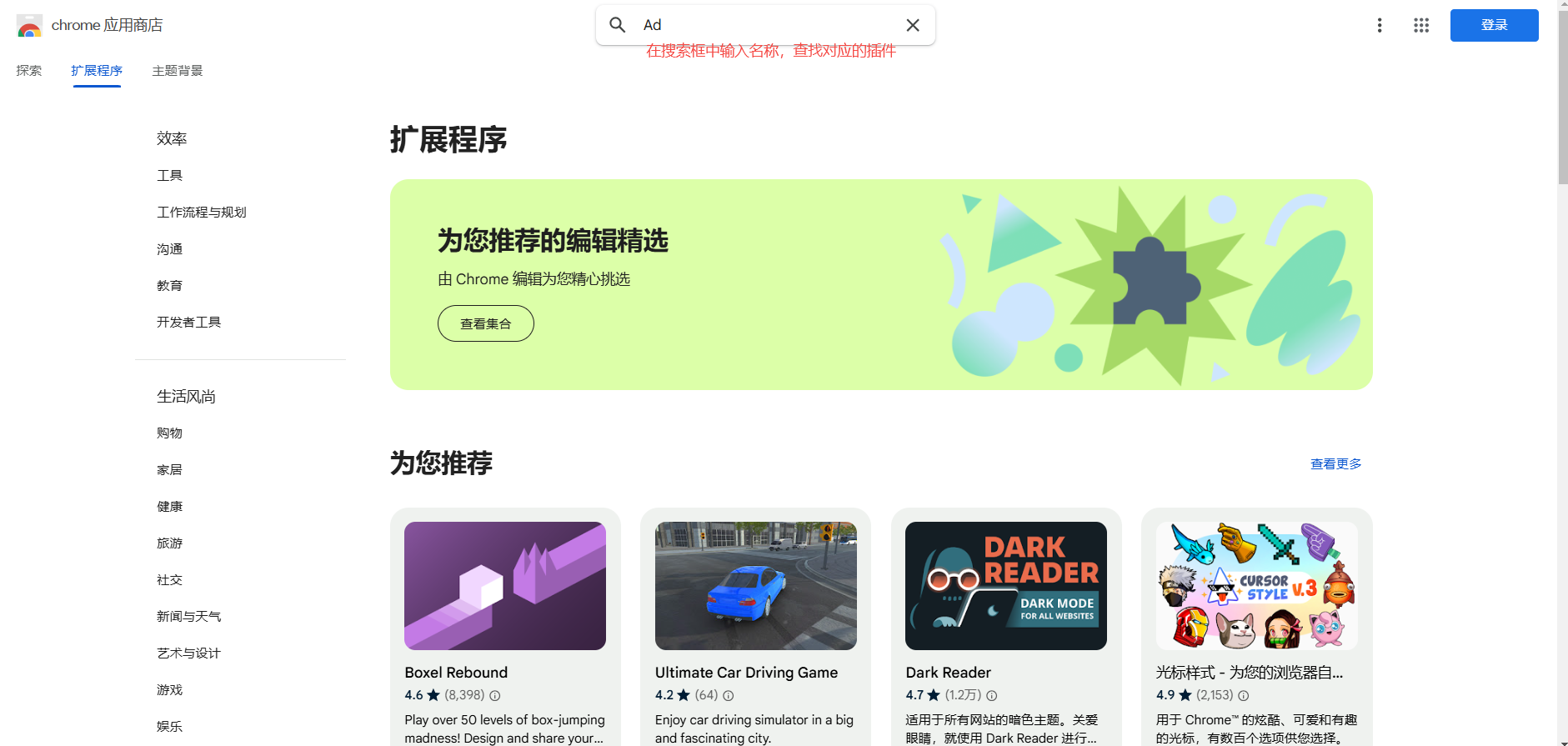
2.配置插件:安装完成后,点击浏览器右上角的插件图标,根据需要配置拦截规则。
三、针对特定网站的弹窗设置
如果您只想允许某些特定网站的弹窗,可以按照以下步骤操作:
1.打开Chrome菜单:点击右上角的三点式菜单按钮。
2.选择“设置”:点击“设置”。
3.进入隐私与安全设置:从左侧边栏菜单中,选择“隐私与安全”。
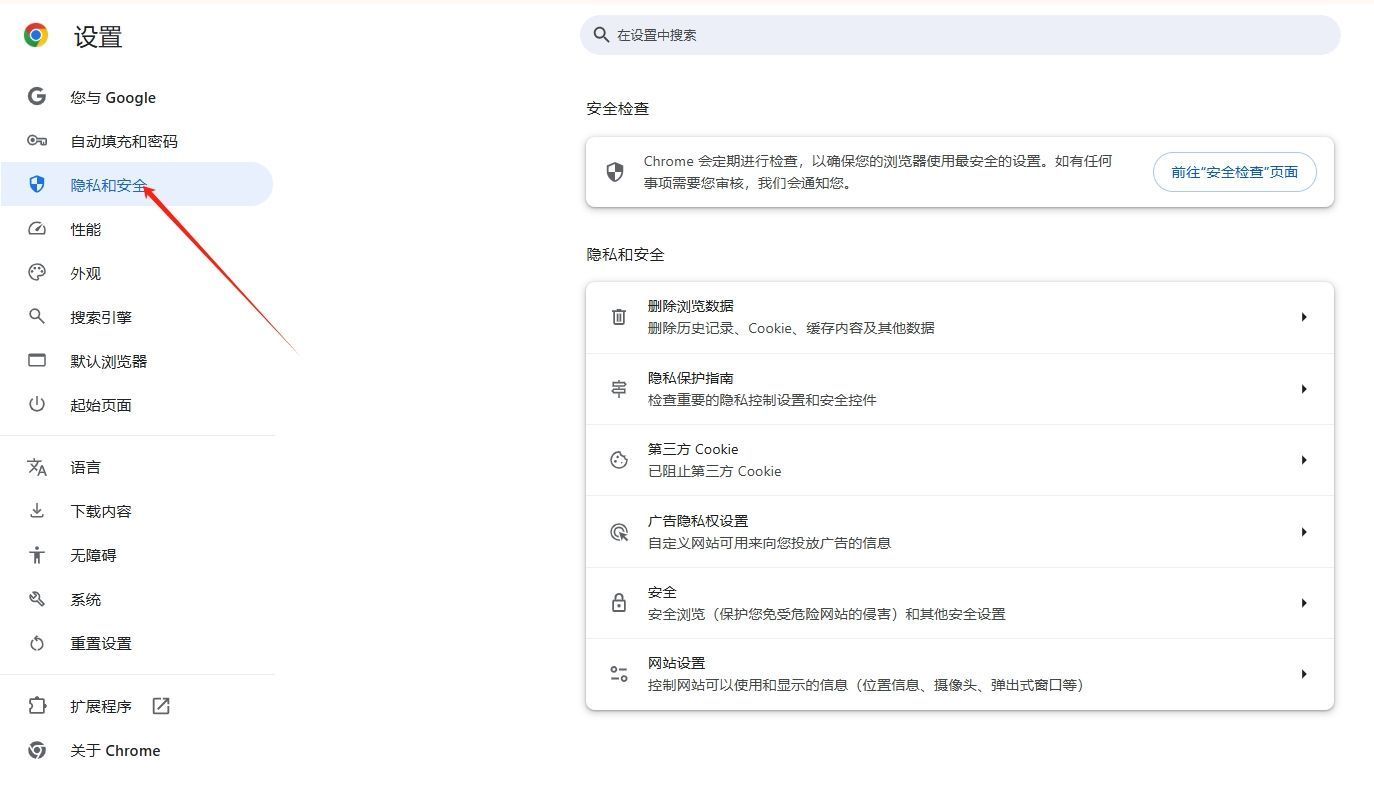
4.页面设置:点击“页面设置”。
5.管理弹窗和重定向:在“额外权限”下找到“弹出窗口和重定向”,然后点击“添加”按钮,输入您想要允许的网站的URL。